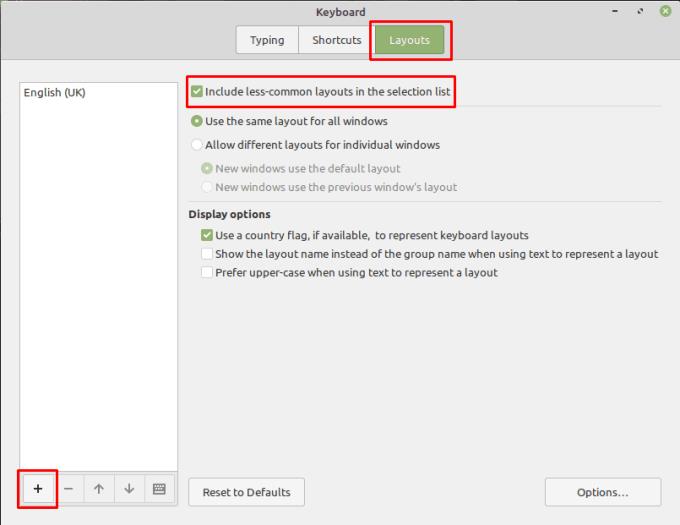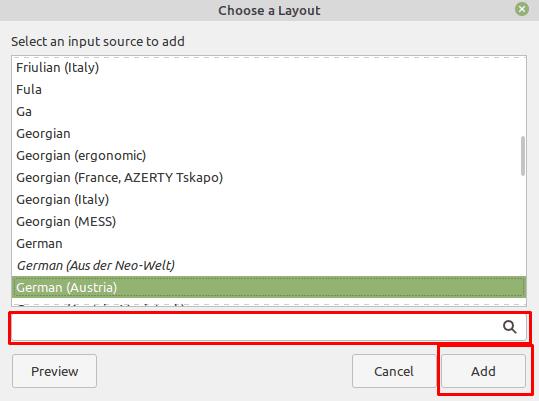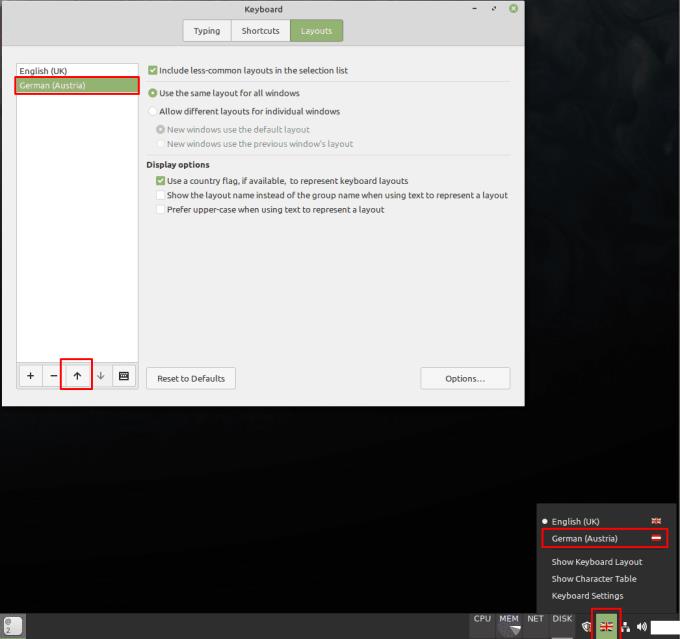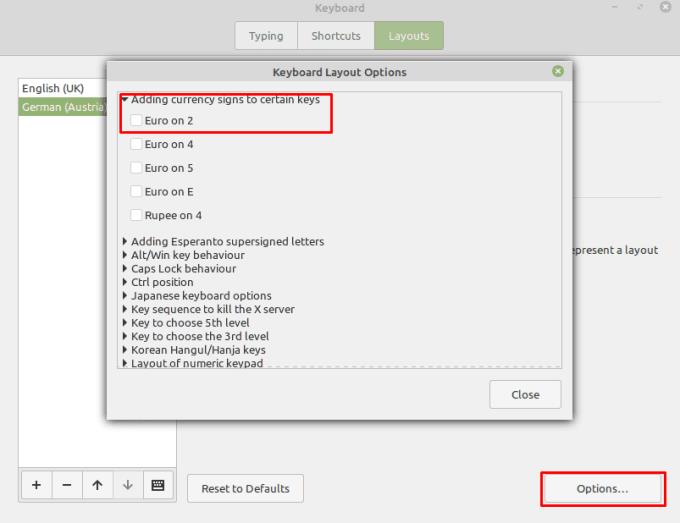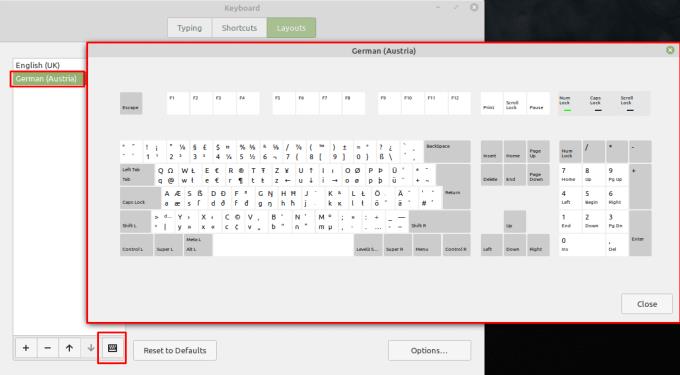El teclado es uno de los dispositivos clave que se utilizan para interactuar con una computadora. Para poder escribir correctamente en varias computadoras, la distribución de los teclados está estandarizada. Desafortunadamente, algunos países tienen diferentes requisitos para los caracteres que deben estar en un teclado, e incluso los países que comparten el mismo idioma a menudo tienen diferentes variaciones de diseño. Esto significa que debe tener cuidado al comprar un teclado en una tienda internacional para asegurarse de que tenga el diseño adecuado para usted.
La cuestión es que el teclado en sí no controla las letras que el sistema operativo asocia con las teclas que presiona, el sistema operativo sí. Esto significa que debería poder cambiar la distribución del teclado en el sistema operativo. Esto es especialmente útil si seleccionó accidentalmente las regiones incorrectas durante el proceso de instalación, o si prefiere una distribución de teclado menos popular.
Linux Mint ofrece la posibilidad de cambiar la distribución del teclado y viene con una amplia gama de opciones internacionales para que elijas. Para poder configurar qué distribución de teclado usa en Linux Mint, presione la tecla Super, luego escriba "Teclado" y presione enter.
Sugerencia: La tecla "Super" es el nombre que usan muchas distribuciones de Linux para referirse a la tecla de Windows o la tecla "Comando" de Apple, evitando al mismo tiempo cualquier riesgo de problemas de marca registrada.

Presione la tecla Super, luego escriba "Teclado" y presione enter.
Una vez que esté en la configuración del teclado, cambie a la pestaña "Diseños". La lista predeterminada de diseños de teclado omite algunas opciones menos comunes. Para poder ver la lista completa, marque la casilla de verificación superior, etiquetada "Incluir diseños menos comunes en la lista de selección".
Para agregar una nueva distribución de teclado, haga clic en el icono "Agregar" en la esquina inferior derecha.
Haga clic en el botón "Agregar" en la esquina inferior izquierda para agregar una nueva distribución de teclado.
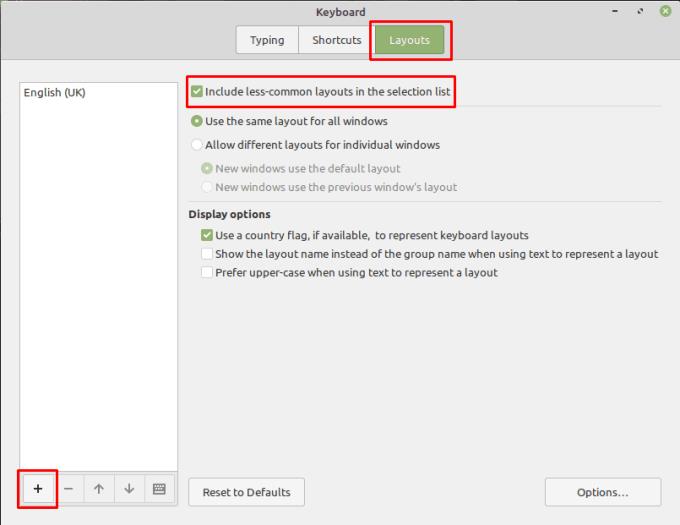
Haga clic en el botón "Agregar" en la esquina inferior izquierda para agregar una nueva distribución de teclado.
Desplácese por la lista o use la barra de búsqueda para encontrar la distribución del teclado que desea usar. Una vez que haya encontrado la distribución del teclado que desea usar, selecciónela y luego haga clic en "Agregar" en la esquina inferior derecha.
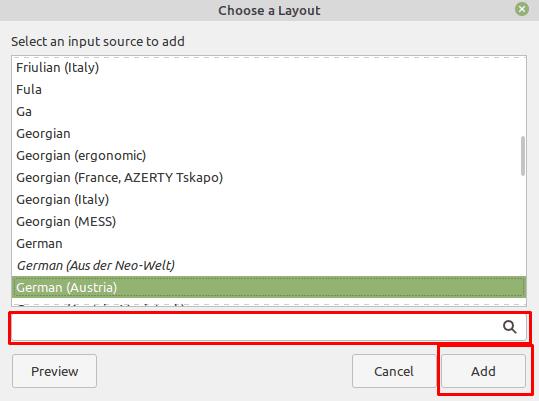
Busque la distribución del teclado que desea usar, luego selecciónela y haga clic en "Agregar".
Una vez que esté de regreso en la pestaña "Diseños", seleccione el diseño que desea que sea su opción preferida en la columna de la izquierda, luego use la flecha hacia arriba en la parte inferior de la columna para moverlo a la parte superior de la lista para conviértalo en su diseño preferido. Para cambiar al nuevo diseño, haga clic en el icono de la bandera o el nombre del país en el lado derecho del panel inferior, luego seleccione el diseño al que desea cambiar, el cambio se hará efectivo instantáneamente.
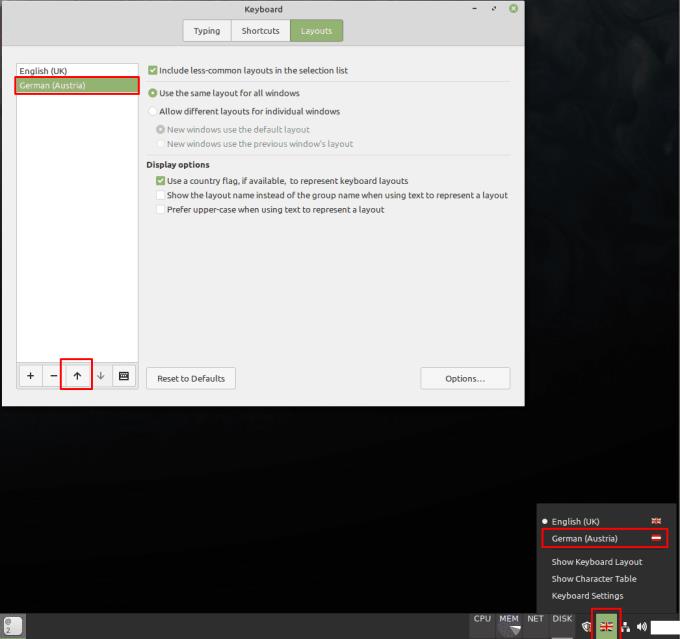
Puede reordenar sus diseños y luego seleccionar el que desea usar seleccionándolo en el lado derecho del panel inferior.
Si hace clic en "Opciones" en la esquina inferior derecha de la pestaña "Diseños", encontrará una enorme lista de modificaciones menores que puede realizar en el diseño de su teclado. Para habilitar una opción, simplemente marque la casilla de verificación correspondiente.
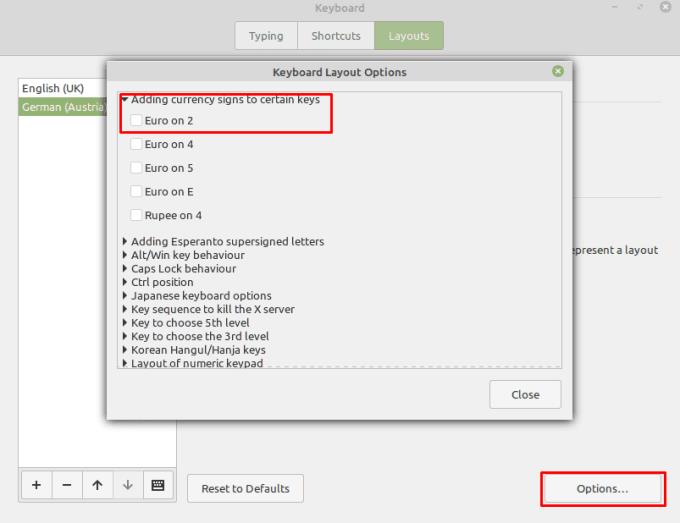
Haga clic en "Opciones" para ver los cambios de configuración que puede realizar.
Es posible que desee tener cuidado al cambiar la distribución del teclado, ya que es posible que no sepa dónde están las teclas que necesita usar para iniciar sesión en su cuenta. Puede ver una representación de la distribución del teclado seleccionando una distribución en la columna a la izquierda de la pestaña "Disposiciones", luego haciendo clic en el icono de teclado en la parte inferior de la columna.
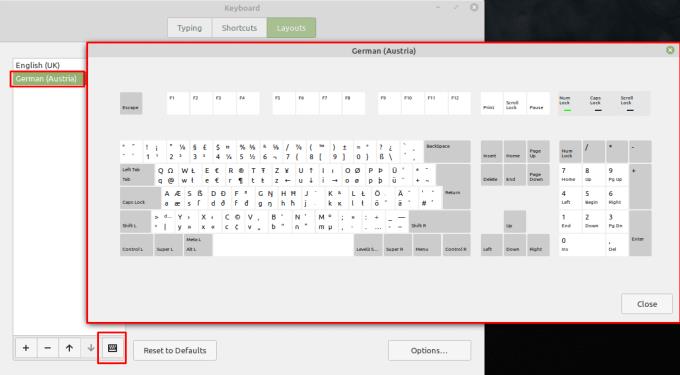
Vea la distribución del teclado seleccionándola de su lista y luego haciendo clic en el icono del teclado.